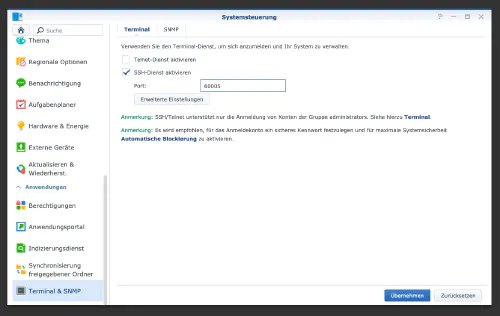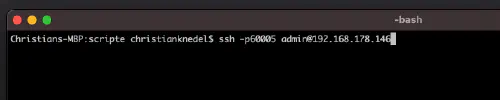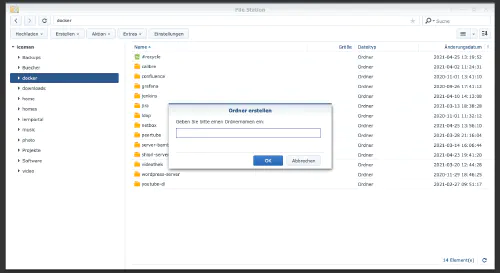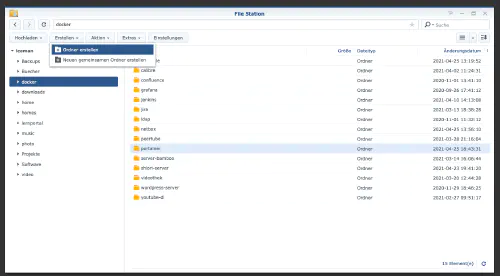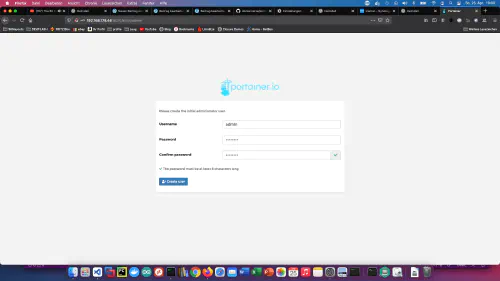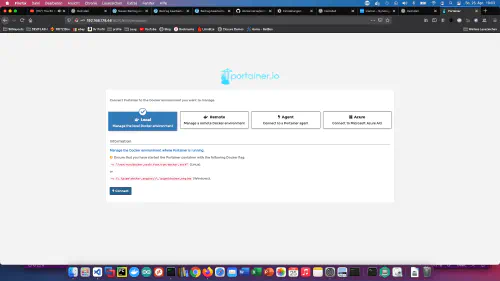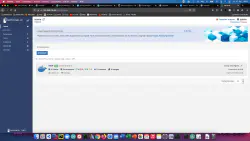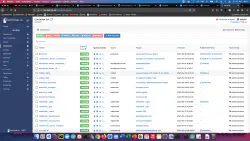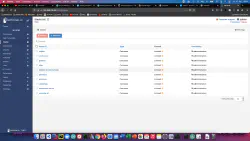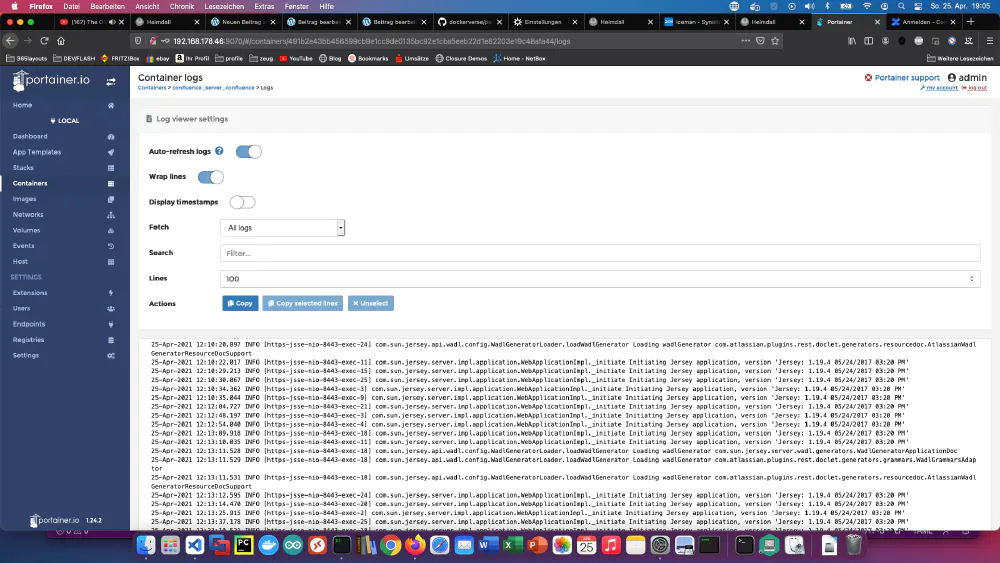ステップ1:Synologyを準備する
まず、DiskStationでSSHログインを有効にする必要があります。そのためには、「コントロールパネル」→「ターミナル」を開きます。
そして、「SSH」、指定されたポート、管理者パスワードでログインします(WindowsユーザーはPuttyまたはWinSCPを使用します)。
ターミナル、winSCP、Puttyでログインして、このコンソールを開いたままにしておくと、後で便利です。
ステップ2:portainerフォルダの作成
Dockerディレクトリの中に「portainer」というディレクトリを新規に作成します。
そして、コンソールでportainerディレクトリに行き、そこに「portainer.yml」というフォルダとファイルを新規に作成するのです。
$ cd /volume1/docker/portainer
$ mkdir portainer_data
$ vim portainer.yml
version: '3'
services:
portainer:
image: portainer/portainer:latest
container_name: portainer
restart: always
ports:
- 90070:9000
- 9090:8000
volumes:
- /var/run/docker.sock:/var/run/docker.sock
- ./portainer_data:/data
家庭で使える便利なDockerイメージは、ドッカーバース.Dockerにあります。
ステップ3:ポーテナ開始
このステップでは、コンソールもうまく活用できるんだ。Docker Composeでportainerサーバを起動させています。
$ sudo docker-compose -f portainer.yml up -d
ご覧のとおり、すべてがうまくいっています。